レッスンルームについて
「レッスンルーム」は、レアジョブ独自のレッスン受講システム。インストールなしで、安心かつ気軽にレッスンを受講できます。
レッスンルームの主な機能
レッスンルーム画面は、オンライン英会話を快適に受講できるよう最適化しています。講師の映像や教材など、レッスンに必要な機能を一つの画面で表示し、操作できます。
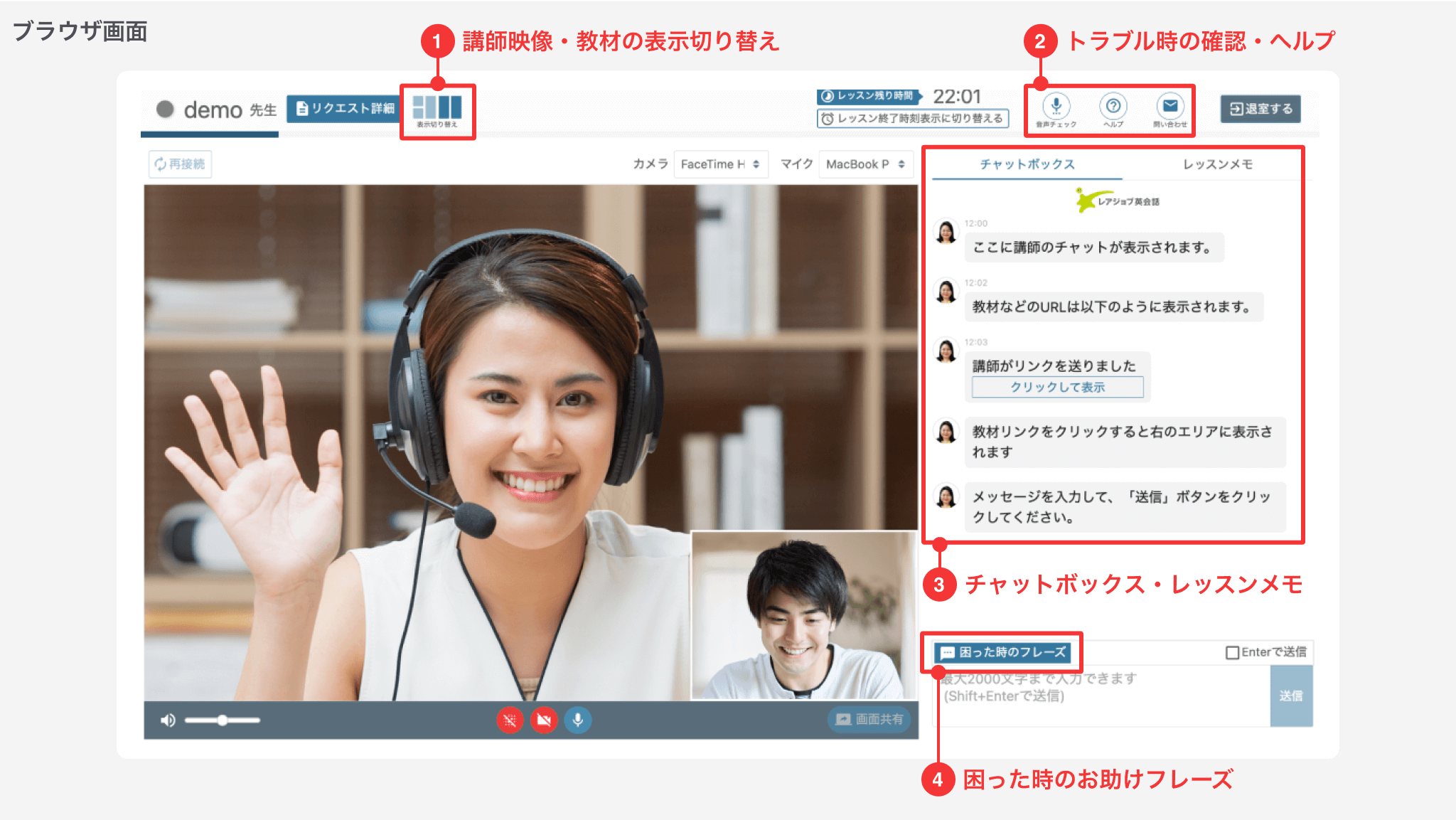
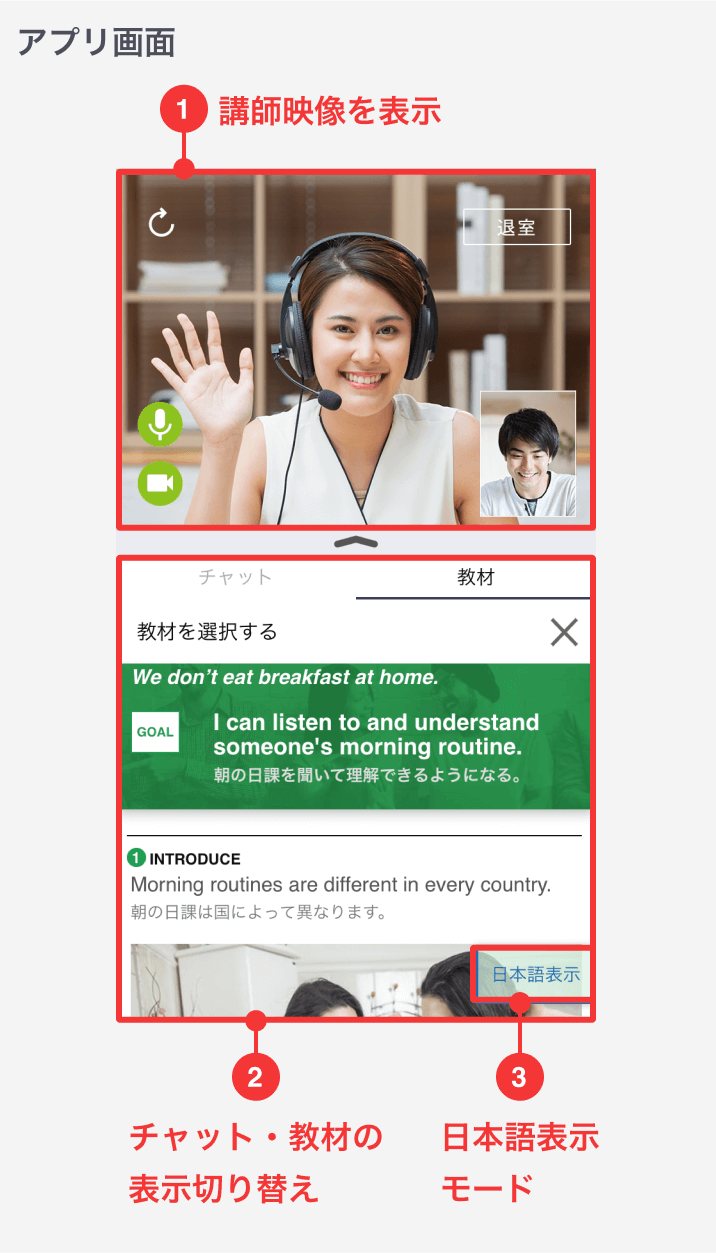
ブラウザとアプリでは、レッスンルームの画面表示や機能が異なります。
ご利用環境
レッスンルームのご利用には以下の環境が必要です。推奨OSバージョンなど各デバイスにおける詳細は、推奨環境についてを参照してください。
- スマートフォン・タブレットの場合(アプリ)
- パソコンの場合(ブラウザ)
パソコンでのレッスン受講には、以下いずれかのブラウザをご利用ください。また、事前に環境チェックの実施をお願いいたします。
レッスンルームを使った受講の流れ
スマートフォン・タブレットの場合
- devices
レッスンルーム入室
レッスンルームへは、レッスン開始5分前から入室いただけます。ホーム画面に表示されている「レッスンルームに入室する」ボタンから入室してください。
レッスンルーム入室前に、ご利用端末の「設定」からレアジョブ英会話アプリのマイクとカメラのアクセスを許可してください。
- support_agent
レッスン受講
入室後は、そのままアプリ内でレッスンを受講できます。講師とのチャットやリンクの共有には「チャット」、教材を見たい場合は「教材」タブに切り替えてください。
- exit_to_app
レッスンルーム退室
レッスン終了後は「退室」ボタンを押してください。チャットや受講メモの記録は、レッスン終了後に受講履歴よりご確認いただけます。
パソコンの場合
- fact_check
環境チェック
事前に予約されたレッスンの「環境チェック」ボタン、または環境チェック画面から全項目の確認をお願いいたします。
- devices
レッスンルーム入室
レッスンルームへは、レッスン開始5分前から入室いただけます。マイページに表示されている「レッスンルーム」ボタンから入室してください。
- support_agent
レッスン受講
入室後は、案内に従ってレッスンを受講してください。講師とのチャットやリンクの共有には「チャット」、教材を見たい場合は「教材」タブに切り替えてください。もしトラブルが発生した場合は、「ヘルプ」をクリックし、「トラブル解決方法」をご確認ください。
- exit_to_app
レッスンルーム退室
レッスン終了後は「退室」ボタンを押してください。チャットや受講メモの記録は、レッスン終了後に受講履歴よりご確認いただけます。
7日間無料でレッスンを体験できます

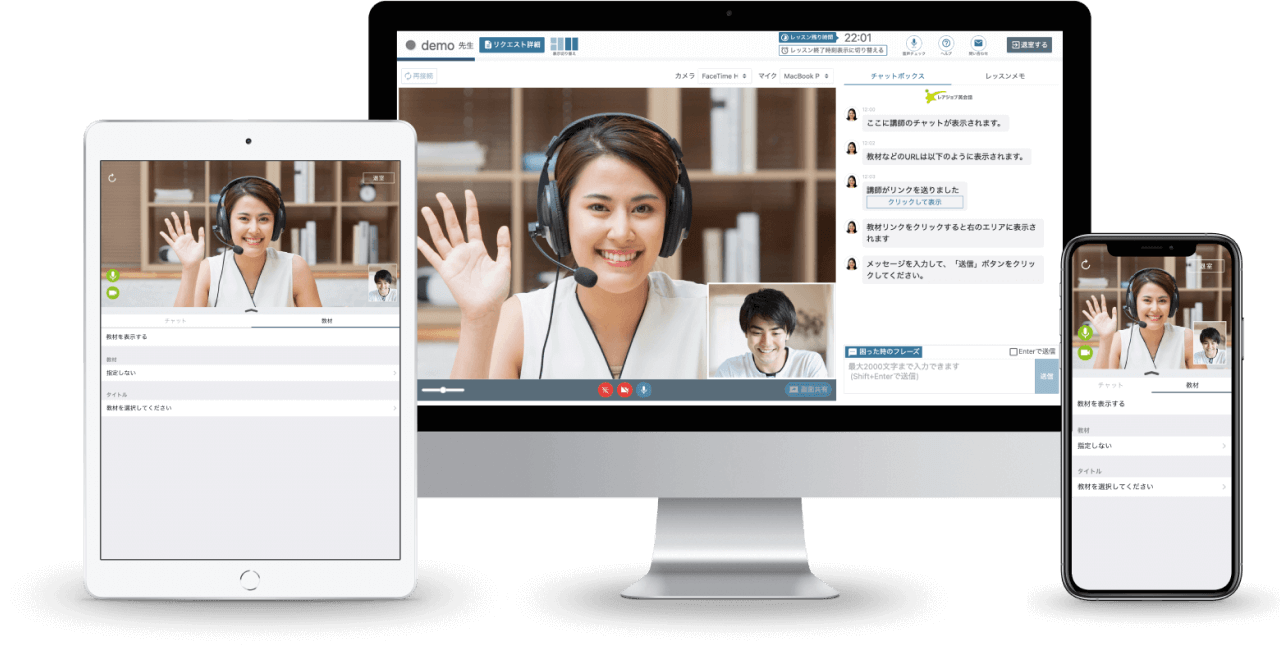


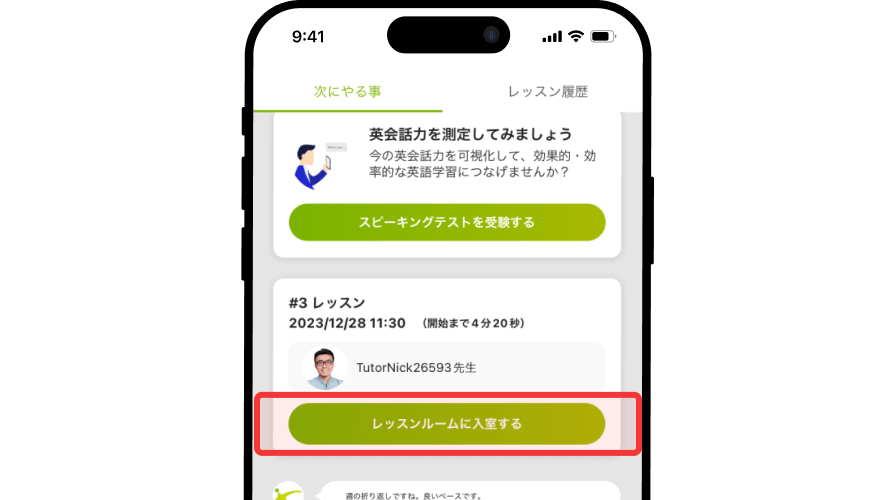

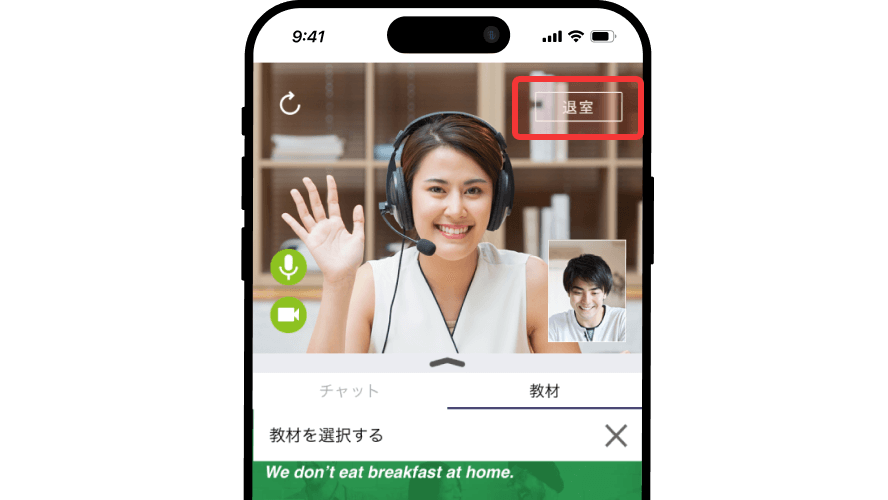
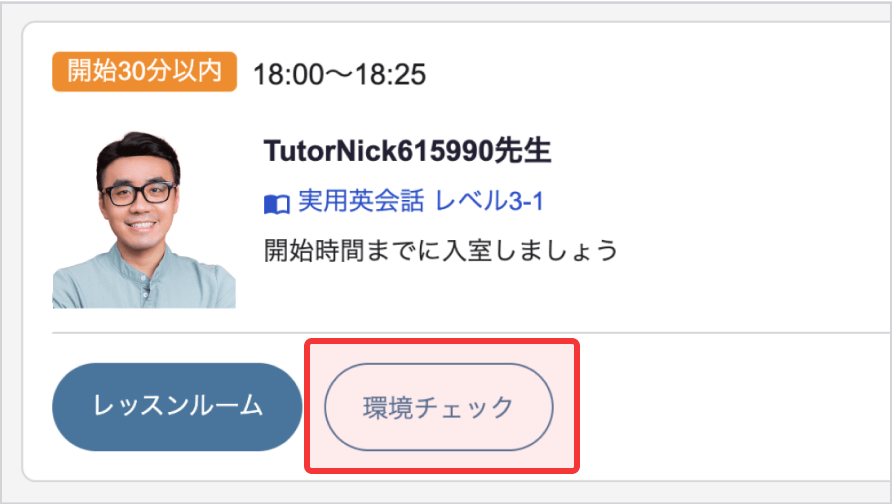
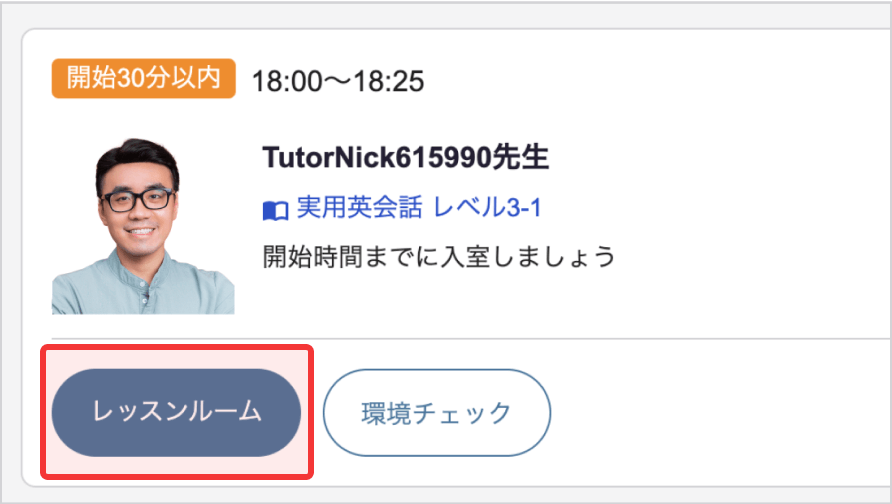
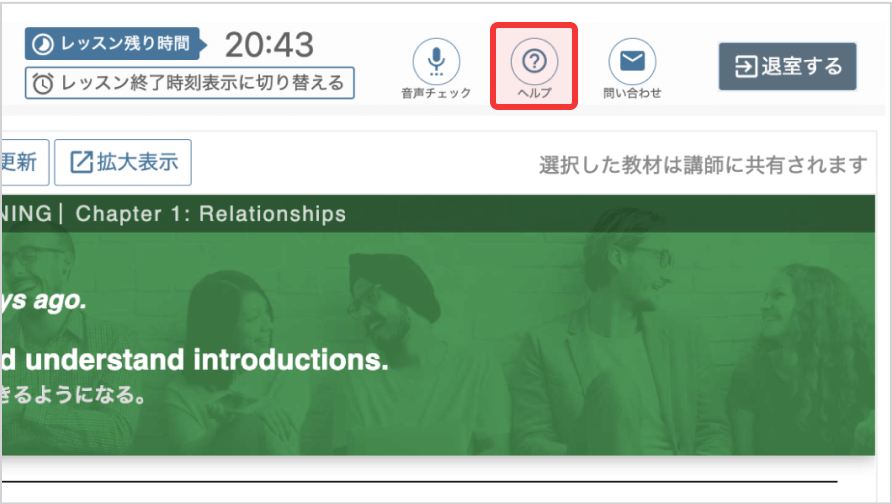
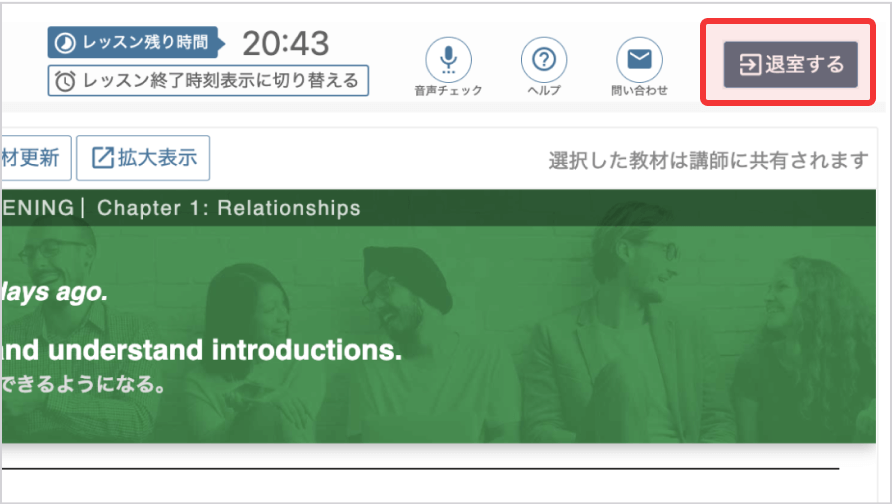
 チャットボット
チャットボット よくあるご質問
よくあるご質問 お問い合わせ
お問い合わせ